-이클립스는 자바 프로그램을 편리하면서도 빠르게 개발할 수 있는 통합 개발 환경(IDE, Integrated Development Environment)을 제공한다.
<이클립스 설치 하기>
1.

2.

3.

4.

5.

6.만들어지는 파일들을 어디다가 저장 할꺼냐고 묻는 창인데, eclipse 폴더 안에 workspace가 들어가지는 일은 없도록 주의하자. (분리하여 따로 두자)
왜냐하면 만일 워크스페이스를 이클립스가 설치된 폴더의 아래로 지정하면 이클립스를 삭제할때 부주의로 워크스페이스까지 같이 삭제할 수도 있기 때문이다. (그러면 내가 만든 파일이 다 날라간다는 뜻)
이클립스는 가끔 알수없이 (이유없이) 오작동 할때가 있는데, 이럴땐 이클립스 폴더 자체만 삭제해서 휴지통에 넣으면 간단히 삭제되기 때문에 (이렇게 재설치 하는 경우가 있음) 이런 경우가 생길때 워크스페이스까지 지우진 않도록 주의해야 한다.
아래와 같이 설정 후 이제 설치를 시작해보자.


7.

8.왼쪽의 Create a Java project 를 누르면 사진과 같은 창이 생긴다.
여기서 본인도 꽤나 시간을 허비한 부분인데, 주의하여 따라해보자.
Hello 라고 프로젝트 이름을 지정한 뒤,버전 쪽은 자동적으로 최신에 가까운 17로 설정되어 있다.
이때 하단의 'Create module-info.java file'이 자동적으로 체크 되어 있을텐데->해제 시켜준다.



9.

10.

11.

12.

<이클립스 설치시,위 8번 사진의 'Create module-info.java file' 가 체크된 상태로 만들어지면 생기는 오류>
1.

2.그림으로 바로 알 수 있듯이 해제체크를 하지 않으면 그림옆에 엑박도 떠있고,뭔진 모르겟지만
module-info.java 라는 파일이 하단에 생겨있는것을 알 수 있다. (위 Hello 정상파일에는 없음,체크해제를 하지 않았기 때문에 생김)
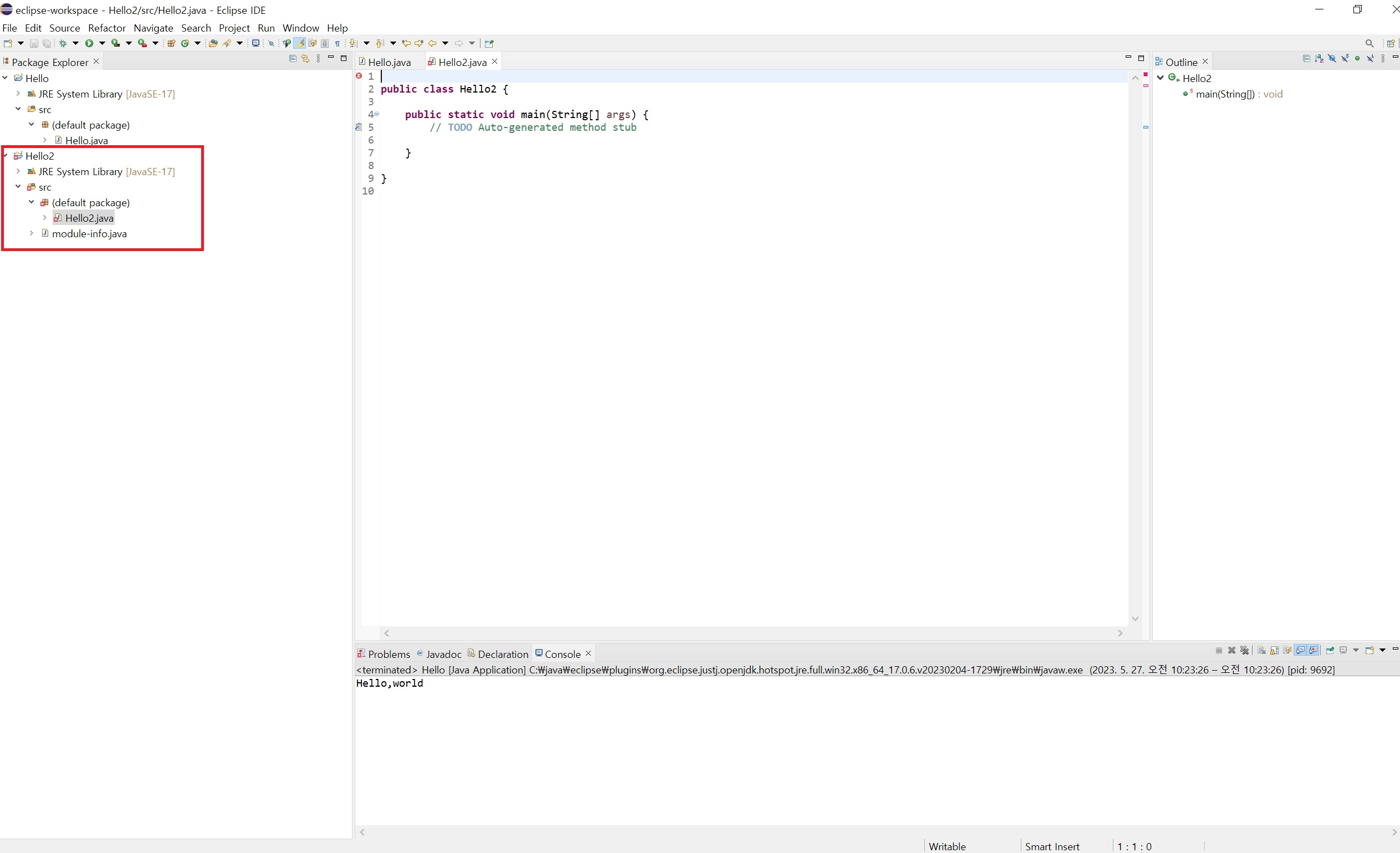
3.동일하게 Hello,world 를 입력하고 출력하기 위해 실행버튼을 눌렀더니,사진과 같은 창이 뜬다.
그대로 진행시켜보니 아래와 같은 에러가 뜬다.

4.이 원인을 해결하느라 구글이나 각종 검색을 엄청 해보았다.

5.바로 해결 가능한 방법은 그냥 저 파일을 지우고 재실행하면 정상적으로 작동된다.
그렇지만 매 프로젝트를 생성할때마다 저걸 지워주는건 너무 불편한것 같다.그래서 더 검색을 해보았다.


6. 원인 글들을 읽어보았으나 원체 왕초보라 어쨌든 못알아들었고, 핵심만 이해 하였다.
저놈의 오류 원인인 module~~~어쩌고는 1.9 (=9)버전부터 생겼다는데 결론은 지금 나처럼 공부를 시작하는 왕초보에게는 없어도 되는 기능이라는 것이다. 그래서 1.8버전 이하로 선택해주거나 그 기능을 체크하는 순간 해제하면 된다고 들어서 살펴보니 이렇게 버전을 선택 할 수가 있었다.

7.들어가보니 1.8 이하 버전은 정말 모듈체크부분이 자동적으로 해제 되어 있다.(안썼었다는)
그런데 귀찮음을 해결하자고 구버전을 사용할 순 없으니 뉴버전을 사용할것인데 해당 부분을 체크해제 해보자.(위에 정상작동 글의 8번 사진 참고) 그러면 뉴버전으로도 정상작동 될것이다.

'Main > *자바의 정석: 1장' 카테고리의 다른 글
| Chapter1-13~15.이클립스 단축키,자동완성기능,주석 (0) | 2023.05.27 |
|---|---|
| Chapter1-12. 이클립스의 뷰, 퍼스펙티브, 워크스페이스 (0) | 2023.05.27 |
| Chapter1-08,09. 첫 번째 자바 프로그램 작성하기, 자바 프로그램 실행과정 (기타 내용 추가) (0) | 2023.05.26 |
| Chapter1-08,09. 첫 번째 자바 프로그램 작성하기 (메모장 이용), 자바 프로그램 실행과정 (0) | 2023.05.26 |
| Chapter1-07. 자바 API문서 설치하기 (0) | 2023.05.26 |